Kā pārvietoties Word 2007 tabulā
Uzziniet, kā efektīvi pārvietoties Word 2007 tabulā, izmantojot īsinājumtaustiņus un peles darbības, lai optimizētu savu darba plūsmu.
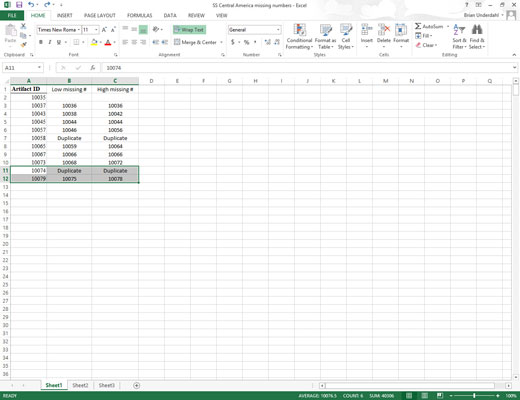
Atlasiet šūnas, kuras vēlaties pārvietot.
Izmantojiet peli, lai atlasītu šūnas, kuras vēlaties pārvietot.
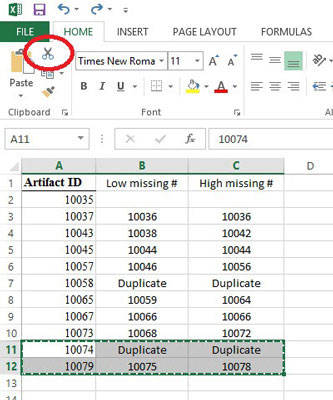
Cilnes Sākums grupā Starpliktuve noklikšķiniet uz komandas pogas Izgriezt (poga ar šķēru ikonu).
Ja vēlaties, varat izvēlēties Izgriezt, nospiežot Ctrl+X.
Ikreiz, kad programmā Excel izvēlaties komandu Izgriezt, programma ieskauj šūnu atlasi ar marķieri (punktētu līniju, kas pārvietojas ap šūnu kontūru) un parāda šo ziņojumu statusa joslā:
Izvēlieties galamērķi un nospiediet ENTER vai izvēlieties Ielīmēt.
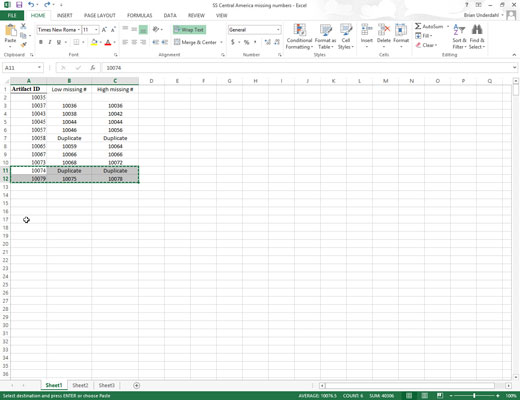
Pārvietojiet šūnas kursoru uz jauno diapazonu, uz kuru vēlaties pārvietot informāciju, vai noklikšķiniet uz šūnas jaunā diapazona augšējā kreisajā stūrī.
Ņemiet vērā, ka, norādot galamērķa diapazonu, jums nav jāatlasa tukšu šūnu diapazons, kas atbilst pārvietojamās šūnu atlases formai un izmēram. Programmai Excel ir jāzina tikai šūnas atrašanās vieta mērķa diapazona augšējā kreisajā stūrī, lai noskaidrotu, kur novietot pārējās šūnas.
Pārvietojiet šūnas kursoru uz jauno diapazonu, uz kuru vēlaties pārvietot informāciju, vai noklikšķiniet uz šūnas jaunā diapazona augšējā kreisajā stūrī.
Ņemiet vērā, ka, norādot galamērķa diapazonu, jums nav jāatlasa tukšu šūnu diapazons, kas atbilst pārvietojamās šūnu atlases formai un izmēram. Programmai Excel ir jāzina tikai šūnas atrašanās vieta mērķa diapazona augšējā kreisajā stūrī, lai noskaidrotu, kur novietot pārējās šūnas.
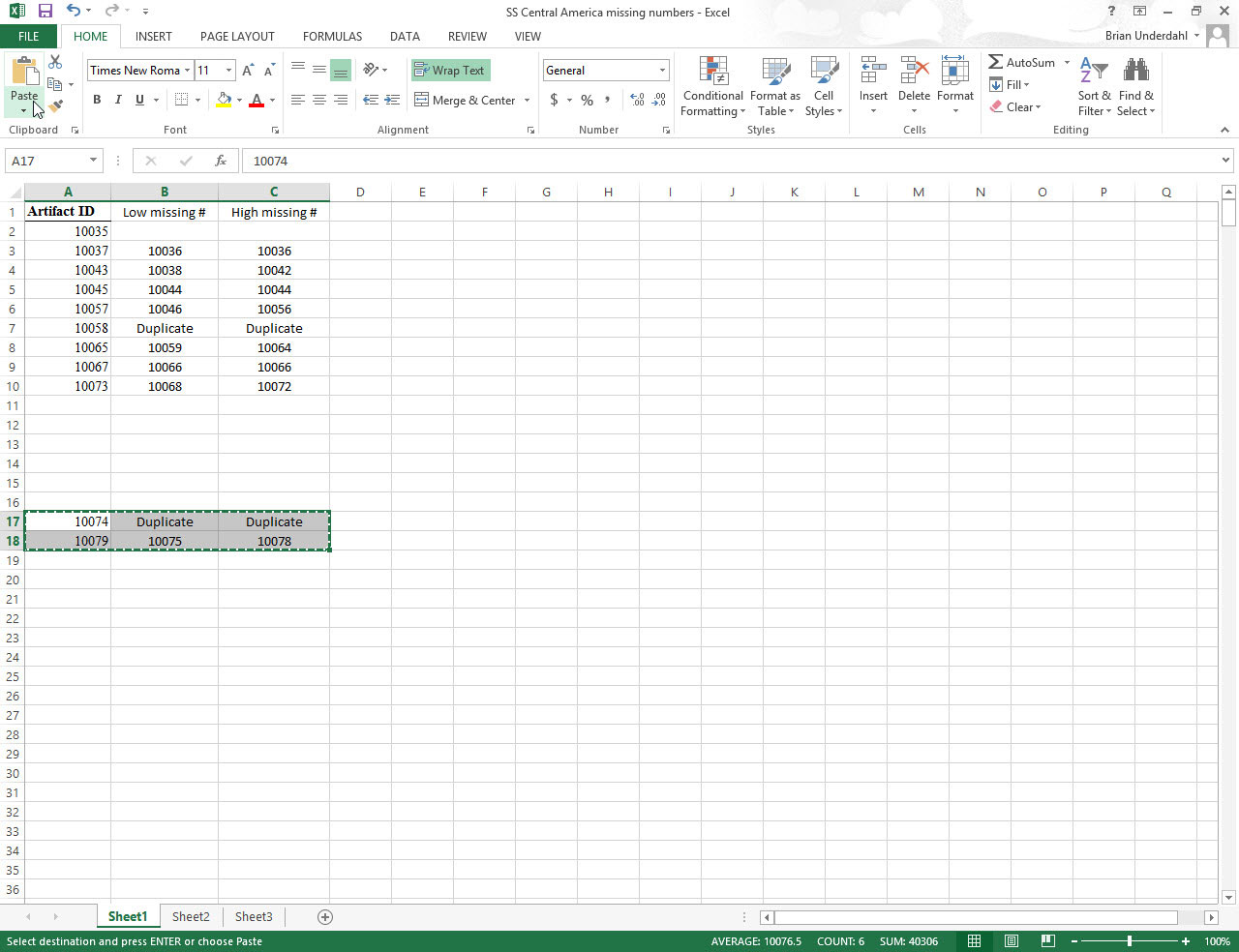
Nospiediet Enter, lai pabeigtu pārvietošanas darbību.
Ja jūtaties ambiciozs, cilnes Sākums grupā Starpliktuve noklikšķiniet uz komandas pogas Ielīmēt vai nospiediet Ctrl+V.
Uzziniet, kā efektīvi pārvietoties Word 2007 tabulā, izmantojot īsinājumtaustiņus un peles darbības, lai optimizētu savu darba plūsmu.
Šajā sarakstā ir iekļautas desmit populārākās Excel funkcijas, kas attiecas uz plašu vajadzību klāstu. Uzziniet, kā izmantot <strong>Excel funkcijas</strong> efektīvāk!
Uzziniet, kā pievienot papildu analīzes slāņus jūsu Excel diagrammām, lai uzlabotu vizualizāciju un sniegtu precīzākus datus. Šis raksts apraksta visas nepieciešamās darbības.
Uzziniet, kā iestatīt <strong>rindkopas atkāpi</strong> programmā Word 2013, lai uzlabotu dokumenta noformējumu un lasāmību.
Uzziniet, kā pareizi ievietot slejas programmā Word 2010, lai uzlabotu jūsu dokumentu formātu un struktūru.
Apsveriet iespēju aizsargāt Excel 2007 darblapu, lai izvairītos no neplānotām izmaiņām. Uzziniet, kā aizsargāt un atbloķēt šūnas, lai nodrošinātu datu integritāti.
Programmas Excel 2013 PMT funkcija aprēķina periodisko mūža rentes maksājumu. Šī funkcija ir būtiska hipotekāro kredītu maksājumu plānošanai.
Mācieties, kā veikt t-testus Excel programmā, izmantojot datus un aprakstot trīs t-testu veidus, kas noderēs jūsu datu analīzes procesā.
Uzziniet, kā filtrēt datu sarakstu programmā Excel 2016, lai ērti paslēptu nevēlamus ierakstus un strādātu tikai ar nepieciešamajiem datiem.
Uzziniet, kā vienkārši pievienot datu etiķetes diagrammai programmā Excel 2007. Palīdziet noteikt vērtības, kas tiek rādītas katrā datu punktā, izmantojot dažādas izvietošanas un formatēšanas iespējas.







